Găsirea dispozitivelor pierdute cu Apple Watch
Aplicația Găsire dispozitive ![]() de pe Apple Watch vă poate ajuta să localizați dispozitivele Apple pe care le-ați pierdut sau le-ați rătăcit. Pentru a vă găsi dispozitivele Apple, trebuie să le conectați la ID-ul dvs. Apple. Consultați articolul de asistență Apple Configurarea aplicației Găsire pe iPhone, iPad iPod touch sau Mac pentru a afla cum.
de pe Apple Watch vă poate ajuta să localizați dispozitivele Apple pe care le-ați pierdut sau le-ați rătăcit. Pentru a vă găsi dispozitivele Apple, trebuie să le conectați la ID-ul dvs. Apple. Consultați articolul de asistență Apple Configurarea aplicației Găsire pe iPhone, iPad iPod touch sau Mac pentru a afla cum.
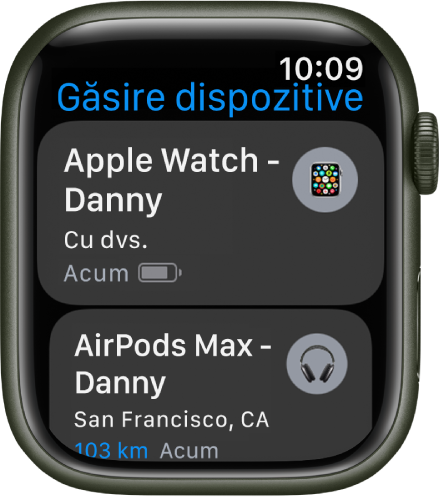
Vizualizarea localizării unui dispozitiv
Dacă dispozitivul dvs. este online, îi puteți vedea localizarea în aplicația Găsire dispozitive. Pentru dispozitivele compatibile, Găsire dispozitive poate localiza dispozitivul chiar dacă acesta nu este alimentat, este în modul consum redus sau dacă este activat modul Avion.
Deschideți aplicația Găsire dispozitive ![]() pe Apple Watch, apoi apăsați un dispozitiv.
pe Apple Watch, apoi apăsați un dispozitiv.
Dacă dispozitivul poate fi localizat: Apare pe o hartă astfel încât puteți vedea unde se află. Distanța aproximativă până la dispozitiv, momentul ultimei conectări la rețeaua Wi-Fi sau celulară și nivelul de încărcare apar deasupra hărții. O localizare aproximativă apare sub hartă.
Dacă dispozitivul nu poate fi localizat: Vedeți “Fără localizare” sub numele dispozitivului. Sub Notificări, activați Notificare la găsire. Veți primi o notificare imediat ce acesta este localizat.
Redarea unei sunet pe iPhone, iPad, iPod touch, Mac sau Apple Watch
Deschideți aplicația Găsire dispozitive
 pe Apple Watch, apoi apăsați un dispozitiv.
pe Apple Watch, apoi apăsați un dispozitiv.Apăsați Redați un sunet.
Dacă dispozitivul este online: Începe un sunet după o scurtă perioadă de timp. Acesta crește treptat în volum, apoi este redat timp de aproximativ două minute. Dispozitivul vibrează (dacă este cazul). O alertă Găsire [dispozitiv] apare pe ecranul dispozitivului.
În plus, un e‑mail de confirmare este trimis la adresa de e‑mail a ID-ului dvs. Apple.
Dacă dispozitivul este offline: Vedeți Sunet în așteptare. Sunetul este redat următoarea dată când dispozitivul se conectează la o rețea Wi-Fi sau celulară.
Redarea unui sunet pe căștile AirPods sau Beats
În cazul în care căștile dvs. AirPods sau Beats sunt asociate cu Apple Watch-ul, puteți reda un sunet pe acestea folosind Găsire dispozitive.
Pentru modelele AirPods compatibile, puteți chiar reda un sunet pe căștile AirPods dacă acestea se află în caseta lor.
Deschideți aplicația Găsire dispozitive
 pe Apple Watch, apoi apăsați un dispozitiv.
pe Apple Watch, apoi apăsați un dispozitiv.Apăsați Redați un sunet. În cazul în care căștile AirPods sau AirPods Pro sunt separate, puteți tăia sonorul uneia dintre ele apăsând Stânga sau Dreapta pentru a le găsi pe rând.
Dacă dispozitivul este online: Sunetul este redat imediat, timp de două minute.
În plus, un e‑mail de confirmare este trimis la adresa de e‑mail a ID-ului dvs. Apple.
Dacă dispozitivul este offline: Primiți o notificare următoarea dată când dispozitivul este în raza de acțiune a Apple Watch-ului.
Obținerea itinerarului către un dispozitiv
Puteți obține itinerarul către localizarea curentă a unui dispozitiv în aplicația Hărți ![]() de pe Apple Watch.
de pe Apple Watch.
Deschideți aplicația Găsire dispozitive
 pe Apple Watch, apoi apăsați un dispozitiv spre care doriți itinerare.
pe Apple Watch, apoi apăsați un dispozitiv spre care doriți itinerare.Apăsați Itinerar pentru a deschide aplicația Hărți.
Apăsați ruta pentru a primi itinerarul de la localizarea dvs. actuală până la localizarea dispozitivului.
Primirea unei notificări când v-ați separat de un dispozitiv
Pentru a vă ajuta să nu vă pierdeți dispozitivul, puteți primi o notificare atunci când vă separați de acesta. În plus, puteți configura locuri de încredere, unde vă puteți lăsa dispozitivul fără a primi o notificare.
Deschideți aplicația Găsire dispozitive
 pe Apple Watch.
pe Apple Watch.Apăsați dispozitivul pentru care doriți să configurați o notificare.
Sub Notificări, apăsați Notificare la separare, apoi activați Notificare la separare.
De asemenea, puteți deschide aplicația Găsire pe iPhone, apăsați Dispozitive, apăsați dispozitivul pentru care doriți să configurați o notificare, apoi apăsați Notificare la separare. Activați opțiunea Notificare la separare, apoi urmați instrucțiunile de pe ecran.
Dacă doriți să adăugați un loc de încredere, puteți să alegeți unul sugerat sau să apăsați Loc nou, selectați locul pe hartă, apoi apăsați OK.
Marcarea unui dispozitiv drept pierdut
Dacă dispozitivul dvs. este pierdut sau furat, puteți să activați modul Pierdut pentru un iPhone, iPad, iPod touch sau Apple Watch sau să blocați un Mac.
Deschideți aplicația Găsire dispozitive
 pe Apple Watch, apoi apăsați un dispozitiv.
pe Apple Watch, apoi apăsați un dispozitiv.Apăsați Mod Pierdut, apoi activați Mod Pierdut.
Atunci când marcați un dispozitiv drept pierdut, se întâmplă următoarele:
Un e‑mail de confirmare este trimis la adresa de e‑mail a ID-ului dvs. Apple.
Un mesaj care indică faptul că dispozitivul este pierdut și modul în care puteți fi contactat(ă) apare pe ecranul de blocare al dispozitivului.
Dispozitivul nu afișează alerte,. nu emite sunete când primiți mesaje sau notificări și nu se declanșează nicio alarmă. Dispozitivul poate primi în continuare apeluri telefonice și apeluri FaceTime.
Apple Pay pentru dezactivat pentru dispozitiv. Orice carduri de credit sau de debit configurate pentru Apple Pay, carduri de identitate studențești și de transport expres sunt eliminate de pe dispozitiv. Cardurile de credit, de debit și de identitate studențești sunt eliminate chiar dacă dispozitivul este offline. Cardurile de transport expres sunt eliminate următoarea dată când dispozitivul devine online. Consultați articolul de asistență Apple Gestionarea cardurilor utilizate cu Apple Pay.
Pentru un iPhone, iPad, iPod touch sau Apple Watch, vedeți localizarea curentă a dispozitivului pe hartă, precum și orice modificare a localizării sale.
Descărcați acest manual: Apple Books